
时间:2021-03-09 00:29:36 来源:www.win10xitong.com 作者:win10
我们在使用电脑的时候遇到了win10谷歌浏览器耳机没声音问题确实比较难受,很多网友都没有关于win10谷歌浏览器耳机没声音的问题的处理经验,那我们可以不可以自己解决呢?可以试试小编的办法:1.首先确认右下角的扬声器图标是否是禁音的状态,是的话点击一下就好了。2.点击音量条的下方的“合成器”,查看是否有被静音就轻而易举的处理好了。win10谷歌浏览器耳机没声音的问题我们就一起来看看下面的具体操作步骤。
如何解决win10 Google浏览器耳机没有声音的问题
1.首先,确认右下角的扬声器图标是否关闭。如果有,就点一下。
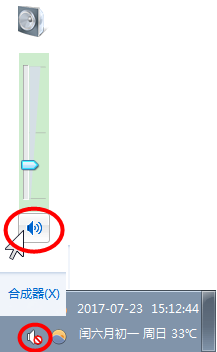
2.点按音量栏下方的“合成器”,查看它是否静音。

3.打开其他浏览器看看有没有声音。如果不是,可能不是Google浏览器。

4.按“ctrl shift N”进入“隐身窗口”,浏览视频,看看有没有声音。如果有,那就是插件引起的问题。
以上的内容就是描述的win10谷歌浏览器耳机没声音的具体操作步骤,小编今天非常感谢各位对本站的支持,谢谢。